
Reparo de fotos com IA
Repare suas fotos, melhore a qualidade e restaure momentos preciosos com uma solução baseada em IA.
21/12/2019 • Arquivado para: Recuperação de arquivos • Soluções comprovadas
Quando navegamos pela Internet, quase todos os principais sites salvam cookies em nosso armazenamento local. No entanto, os cookies podem conter informações pessoais suas e podem ser usados por outras pessoas para invadir sua privacidade. Portanto, é altamente recomendável para a maioria das pessoas aprender como apagar cookies de seus navegadores da Internet. Para ajudá-lo a fazer isso, criamos este extenso guia sobre como limpar cookies. Leia atentamente e aprenda como remover cookies com facilidade.
Entendendo os cookies
Idealmente, os cookies são arquivos dedicados de pequeno tamanho e são salvos por sites no armazenamento local do usuário. Os cookies são usados para que o servidor identifique o usuário e facilite a navegação no respectivo site. Com os cookies é possível carregar um site de forma mais rápida e eficiente. No entanto, esses pequenos arquivos também podem conter informações cruciais relacionadas ao usuário. Além disso, os cookies podem corromper o seu sistema ou infectá-lo com um ataque de malware.
Portanto, se deseja proteger sua privacidade e proteger esses dados contra o acesso de pessoas mal-intencionadas, você precisa aprender a limpar os cookies permanentemente. Nesta postagem, ensinaremos como limpar cookies em todos os principais navegadores da Internet usando uma ferramenta de terceiros.
1. Google Chrome
Para começar, vamos aprender como remover cookies no Google Chrome. Você pode simplesmente pressionar as teclas "Ctrl + Alt + Delete" para abrir uma janela pop-up. A partir daqui, você pode optar por excluir os cookies e clicar no botão "Limpar dados de navegação". Além disso, você pode acessar Configurações > Privacidade > Configurações de conteúdo e excluir os cookies.
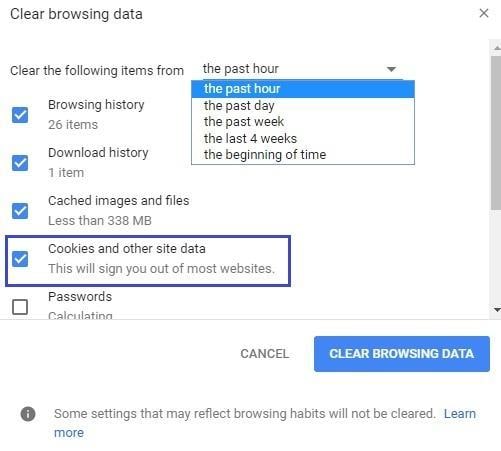
2. Mozilla Firefox
Assim como para o Google Chrome, você também pode aprender como apagar cookies no navegador Mozilla Firefox. Simplesmente inicie o Firefox e acesse o Menu (clicando no ícone de hambúrguer) e abra a janela Opções. Vá para a aba "Privacidade" e clique no botão "Exibir cookies". Em seguida, você pode excluir os cookies no Firefox.
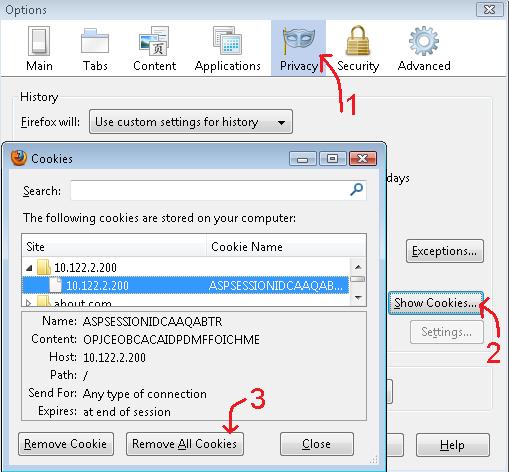
3.Microsoft Edge
O Microsoft Edge é o navegador da Microsoft mais recente e acompanha o sistema operacional Windows 10. Este navegador vem com muitos recursos avançados. Para aprender a limpar os cookies no Edge, abra o Menu clicando no ícone Mais (três pontos "..."). Acesse Configurações > Privacidade e segurança > Limpar dados de navegação e selecione cookies. Clique no botão "Limpar" para excluir os cookies.
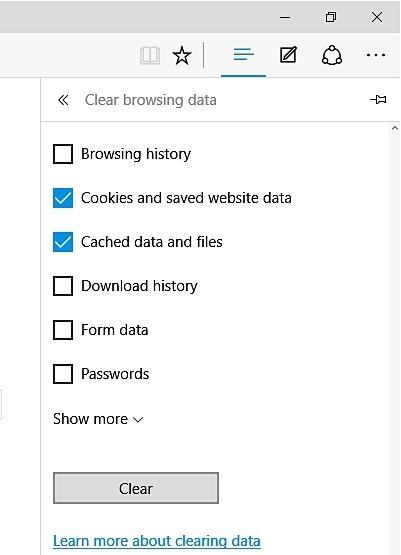
4.Internet Explorer
O Internet Explorer fornece uma maneira rápida e segura de aprender a remover cookies. Simplesmente vá para a aba Configurações e na seção Geral, acesse a opção "Histórico de Navegação". Em seguida, você poderá optar por excluir os cookies e confirmar sua escolha.
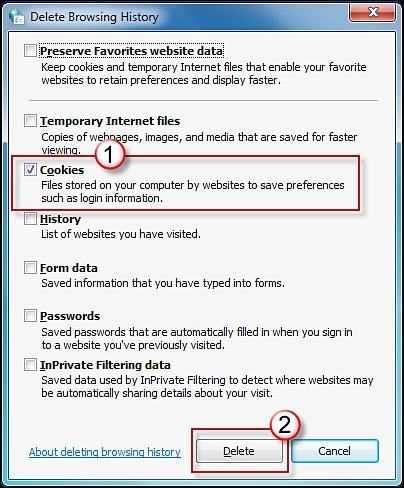
5.Safari
O Safari é o navegador padrão da Apple e fornece muitos recursos. Para aprender a limpar os cookies no Safari, acesse Configurações e visite a aba "Privacidade". Clique no botão "Remover todos os dados de sites" e escolha limpar os cookies.
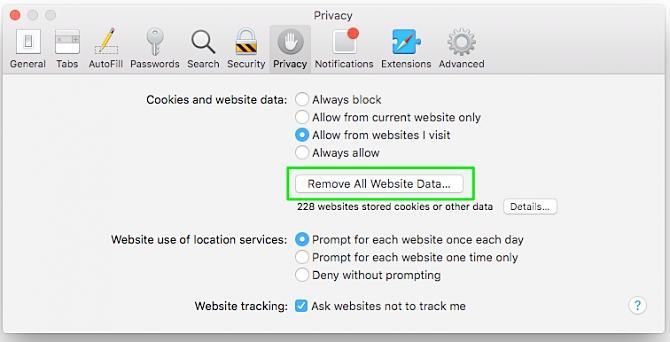
6.Opera
Assim como qualquer outro navegador, o Opera também possui uma maneira rápida e fácil para limpar os cookies. Para fazer isso, acesse o Menu (clicando no ícone Opera) e vá para Configurações > Excluir Dados Privados. Uma nova janela será aberta e você poderá excluir os cookies.
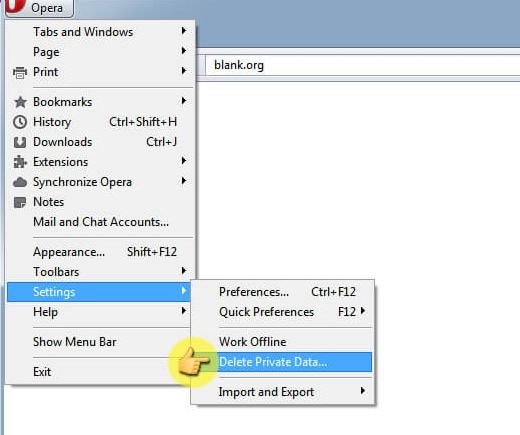
7.Netscape
O Netscape também permite uma maneira simples para limpar os cookies. Se você estiver usando o Netscape 7, poderá acessar o Ferramentas > Gerenciador de Cookies e remover os cookies. Para o Netscape 4, você pode acessar Editar > Preferências e gerenciar seus dados.
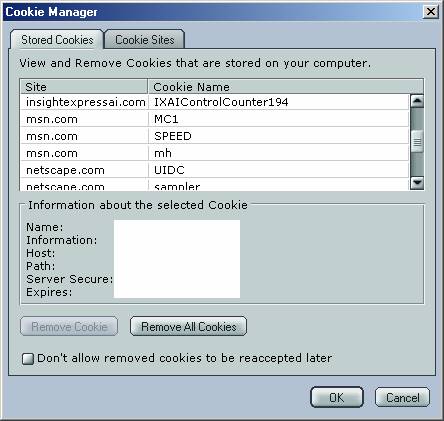
Agora que você já sabe como remover cookies em diferentes navegadores, vamos aprender como limpar cookies permanentemente usando uma ferramenta de terceiros.
Mesmo depois de excluir os cookies através da interface nativa de um navegador, é possível que esses dados possam ser recuperados posteriormente por uma ferramenta de recuperação. Portanto, se você deseja apagar permanentemente os cookies sem nenhuma chance de recuperação, obtenha a ajuda de uma ferramenta de terceiros como o Stellar BitRaser for File. Esta ferramenta fornece uma maneira segura e eficaz de remover cookies do seu sistema, além de ter uma interface fácil de usar e com muitos outros recursos úteis.
Passo 1: Baixe e inicie o Stellar BitRaser for File em seu computador.
Etapa 2: Você pode acessar todos os recursos no painel esquerdo. Clique em "Internet Activities" (ou "Atividades na Internet" em português) para começar a remover os cookies.
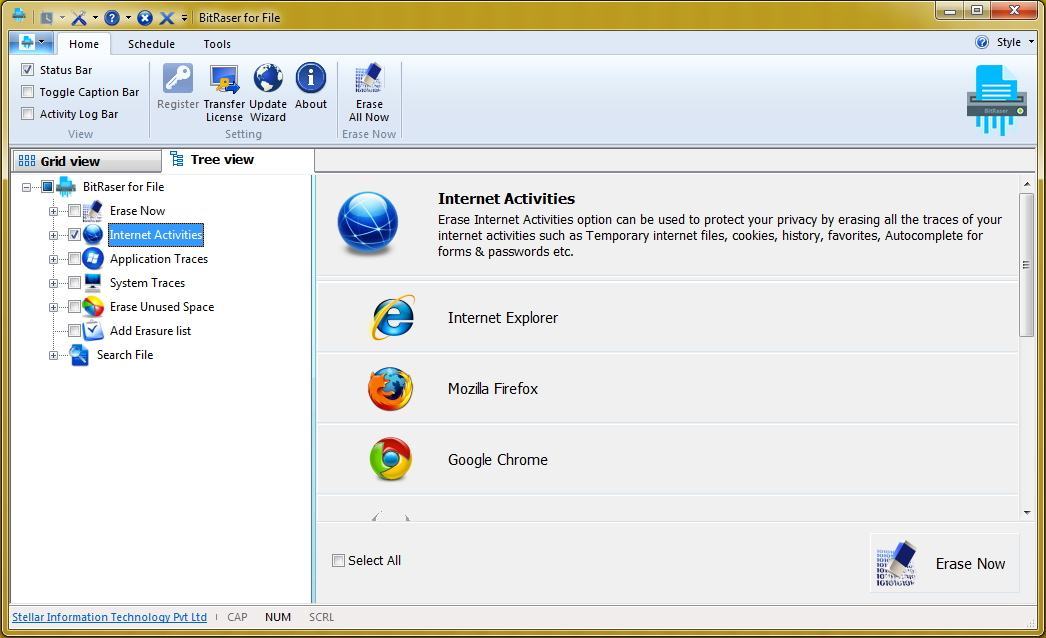
Etapa 3: Basta selecionar os navegadores da sua escolha e clicar no botão "Erase Now" (ou "Apagar agora" em português).
Para ter uma segurança adicional, você pode repetir o mesmo processo algumas vezes. Idealmente, você pode repetir o processo por três vezes para garantir que todos os cookies e outros tipos de dados de navegação sejam removidos do seu sistema.
Ao seguir esta publicação informativa, você poderá aprender a limpar os cookies com facilidade. Para começar, você pode usar a interface nativa de um navegador. No entanto, se deseja aprender a limpar os cookies de forma permanente, basta usar o software Stellar BitRaser. Essa é uma ferramenta notável e te ajudará a ensinar outras pessoas a remover os cookies do sistema sem que haja alguma chance de recuperação desses dados.
Luís Santos
chief Editor